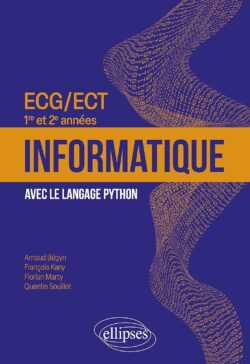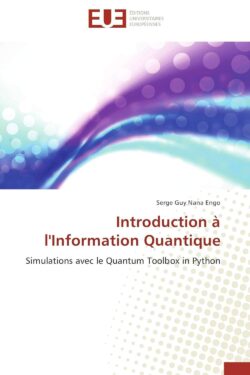Introduction
L'une des fonctionnalités puissantes d'AutoPlay Media Studio est son moteur de script. Nous allons vous présenter ici dans ce tutoriel les élément de base qui vous permettrons de découvrir, manipuler et développer des application Windows de qualité via ce script.
Le script d’autoplay media studio est très simple, avec seulement une poignée de concepts à apprendre.
Les nouveaux programmeurs et les codeurs expérimentés trouveront que AutoPlay Media Studio est un environnement de script puissant, flexible et simple.
Voici un exemple simple et rapide de script AutoPlay Media Studio :
Voici un court tutoriel vous montrant comment entrer un script dans AutoPlay Media Studio et prévisualiser les résultats:
- Démarrez un nouveau projet.
- Créez un nouvel objet de bouton.Faite un double click sur le bouton pour ouvrir l'éditeur de script.
- Cliquez ensuite sur l’onglet Script
- Tapez le texte suivant:
Il devrait ressembler à ceci lorsque vous avez terminé:
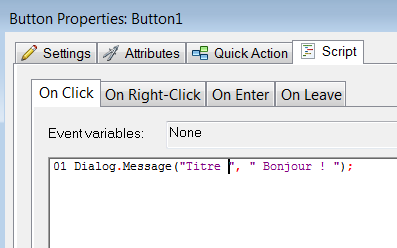
Pour exécuter ce code :
- Valider le en cliquant sur le bouton OK
- Cliquer ensuite sur F5 pour le lancer
Vous obtenez alors une petite fenêtre qui affiche le dialogue bonjour !
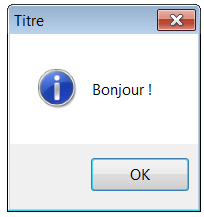
Toutes nos félicitations!
Vous venez de faire votre premier script. Bien que ce soit un exemple simple, cela vous montre à quel point il est facile de faire quelque chose dans vos applications AutoPlay. Vous pouvez suivre la même démarche que ci-dessus pour exécuter n'importe quel script que vous souhaitez utiliser dans AutoPlay Media Studio.
Younes Derfoufi
CRMEF OUJDA